怎么恢复u盘删除的文件?三种方法详细指南
2023-11-01 19:28 153

怎么恢复u盘删除的文件?我们将探讨关于电脑U盘数据恢复方法的原理和解决方法。我们将通过图文和视频的形式,为您提供详细的指导,以帮助您在遇到数据丢失问题时迅速采取正确的行动。
电脑U盘是我们日常生活和工作中的重要工具,用来存储和传输各种数据,包括文档、照片、音乐和视频等。正如任何存储设备一样,U盘也存在数据丢失的风险。可能会因为误操作、病毒感染、文件系统损坏或硬件故障等原因,导致U盘中的数据无法正常访问。
了解如何恢复丢失的数据对于维护个人和职业生活的连续性至关重要。本文将为您提供基本的数据恢复原理,帮助您了解为什么数据可能会丢失以及如何恢复它。我们还将分享一些常见的数据恢复方法,以解决各种数据丢失情况。
在开始之前,我们要强调一个重要的观点:当我们发现U盘数据丢失后,一定要保持冷静和沉着。急躁和焦虑情绪往往会导致错误的操作,可能会进一步损害您的数据。所以,首先要冷静下来,然后跟随我们的指导,采取正确的方法来恢复您的丢失数据。
一. 关于出现这些问题的原因,以及一般解决办法
让我们首先来探讨一下为什么您的U盘可能会需要数据恢复。这些问题通常可以归结为以下几个原因:
- 误删除文件:不小心删除文件是最常见的原因之一。这可能是因为手误、文件误操作、或者删除后悔而想要恢复已删除的数据。
- 格式化U盘:有时,人们可能会意外或故意格式化U盘,导致所有数据被清除。这种情况下,恢复数据可能会更加困难。
- 病毒感染:恶意软件或病毒可以损坏U盘上的文件,或者将其隐藏,使其无法访问。
- 文件系统损坏:U盘上的文件系统可能会损坏,导致数据丢失。这可能发生在不安全的拔出U盘或突然断电等情况下。
- 硬件故障:U盘的硬件组件可能会出现故障,例如闪存芯片或连接器问题。
尽管这些问题看起来可能令人担忧,但好消息是,许多情况下您可以采取一般的解决办法来恢复您的数据。以下是一些简单的方法,无需专业知识即可尝试:
- 使用回收站:如果您误删了文件,首先检查回收站,您可能可以恢复它们。将文件从回收站中还原即可。
- 停止使用U盘:如果您意识到数据丢失,立即停止使用U盘,以防数据被覆盖。继续使用可能会使数据恢复变得更加困难。
- 备份磁盘:如果您怀疑U盘上存在坏道或硬件故障,立即备份数据到另一个设备,以免进一步数据损失。
我们将详细介绍更多高级的数据恢复方法,以应对各种情况。无论发生何种问题,冷静和正确的行动都是关键。在接下来的段落中,我们将深入讨论如何采取适当的步骤来恢复U盘上丢失的数据。
您是否知道U盘数据丢失后,如何正确处理U盘为以后数据成功恢复的关键步骤吗?请观看U盘数据丢失后正确处理方法教学视频。
二. 使用妥妥数据恢复软件恢复u盘删除文件的三种方法
在数据恢复的过程中,有多种方法可供选择,妥妥数据恢复软件为您提供了三种主要的数据恢复方式,分别是:
- 快速恢复删除文件:这是一种快速且方便的方法,它可以按照丢失文件原有路径进行恢复,使您更容易找回文件,并节省宝贵的时间。
- 深度恢复:如果快速恢复无法找回您想要的文件,可以尝试深度恢复功能。它通过扫描U盘底层数据,以便更全面地恢复文件,尤其适用于复杂的数据丢失情况。
- 自定义文件格式恢复:当前两种方法都无法成功找回您的丢失文件时,您可以使用“自定义文件格式恢复”功能。该功能使用特征码查找丢失文件,拥有最高的恢复成功率。
需要特别注意的是,如果您已经尝试了其他各种恢复方法,都未能成功找回U盘中丢失的文件,请直接使用“自定义文件格式恢复”功能。因为它拥有最高的恢复成功率,使用“快速恢复删除文件”和“深度恢复”功能可能会导致数据恢复的成功率较低。
方法一:快速恢复删除文件
妥妥数据恢复软件的“快速恢复删除文件”功能为您提供了一个快速、高效的数据恢复方法。这一功能具有许多优点,使其成为首选选项之一:
- 快速扫描:快速恢复删除文件功能扫描U盘用时非常少,通常在几分钟内完成。这意味着您可以快速获得丢失文件的恢复结果。
- 原有路径恢复:该功能能够按照丢失文件的原有路径进行恢复。这意味着您可以轻松找回并还原文件到它们原本所在的文件夹中,使文件的组织结构保持完整。
这些特点使“快速恢复删除文件”功能成为一种非常方便和迅速的数据恢复方式。无需等待漫长的扫描过程,只需简单的步骤即可找回您的文件。
快速恢复删除文件功能恢复U盘文件使用方法如下:
第一步 下载并安装妥妥数据恢复软件。注意:不要安装再丢失的数据盘符中。
第二步 运行软件后,再插入U盘。
第三步 选择“快速恢复删除文件”功能,点击“下一步”按钮。

第四步 选择丢失数据的盘符,点击“下一步”按钮”。

第五步 扫描程序开始执行,扫描完成了后根据扫描结果查找丢失文件。

第六步 选择需要恢复的文件,点击“恢复”按钮。恢复成功后,打开文件查看恢复文件情况。
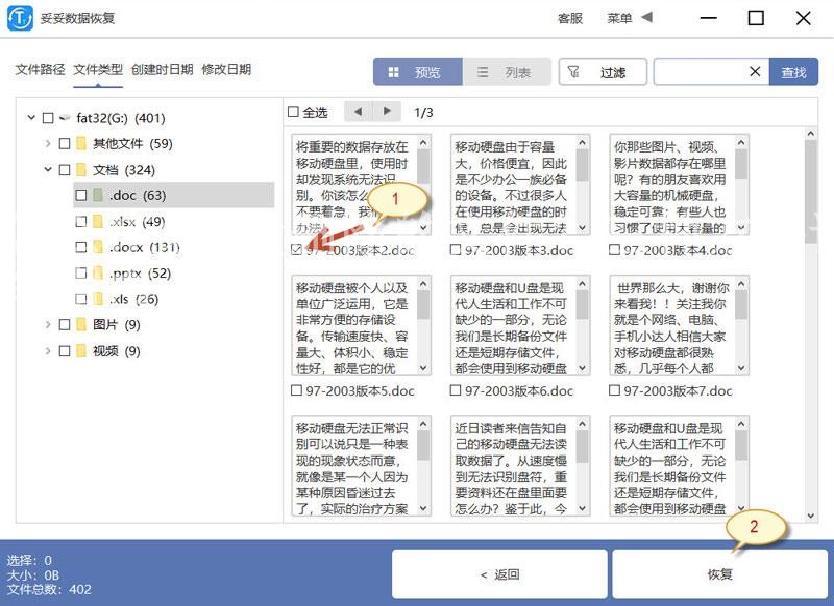
请观看快速恢复删除文件教学视频:
方法二:深度恢复
妥妥数据恢复软件的“深度恢复”功能是一项强大的数据恢复工具,它可以帮助您在更复杂的数据丢失情况下找回文件。这一功能的使用方式与“快速恢复删除文件”类似,简便易行。
深度恢复功能的主要特点包括:
- 高恢复成功率:通过扫描U盘的底层数据,深度恢复可以获取更多有用的信息,从而提高了数据恢复的成功率。这使它成为处理复杂数据丢失问题的强大工具。
无需担心使用“深度恢复”功能会变得复杂,因为其操作方式与“快速恢复删除文件”类似。您可以轻松地执行必要的步骤,以寻找并还原您所需的文件。
请观看深度恢复教学视频:
方法三:自定义文件格式恢复
自定义文件格式恢复是妥妥数据恢复软件的一个强大功能,它允许您根据自己的需求来查找并恢复特定格式的文件。这一功能具有以下特点:
- 格式过滤:自定义文件格式恢复只查找并恢复您需要的格式文件,而不会包括无用的文件。这意味着您可以节省大量的时间,不必翻查大量不需要的文件。
- 100%可用文件:通过自定义文件格式恢复,您恢复的文件可以立即使用,无需进一步转换或修复。
自定义文件格式恢复功能的使用方法相对简单。您只需提供包含至少10个相同格式但具体内容不同的文件的文件夹,妥妥数据恢复软件将自动分析这些文件,生成一个唯一的特征码。然后,软件将使用此特征码来扫描丢失数据盘中与之相关的所有数据,以获取更完整的文件。
请注意,如果您需要恢复多种不同格式的文件,您可以为每种格式创建一个单独的文件夹,以确保自定义文件格式恢复功能能够满足您的需求。需要注意的是,自定义文件格式恢复无法按照丢失文件的原有路径进行恢复,因为它专注于恢复特定格式的文件。
请观看自定义文件格式恢复教学视频:
方法四:如何在扫描结果中快速查找丢失文件
当您使用妥妥数据恢复软件扫描U盘后,扫描结果会包含大量的文件,其中可能既有有用的文件,也有无用的文件。如何快速找到您丢失的文件呢?以下是一些有用的方法:
- 点击"预览":您可以点击扫描结果中的文件,进行预览。这将允许您查看文件的内容,但需要注意的是,有些文件可能无法在预览中显示,只有在恢复后才能查看。
- 点击"文件路径":通过点击"文件路径"选项,您可以查看文件在U盘中的路径。这有助于您找回文件并将其还原到原本的位置。
- 点击"文件类型":如果您知道您丢失的文件类型,可以点击"文件类型"选项,以筛选并查看特定类型的文件。
- 点击"创建时日期":您还可以按照文件的创建日期来查找文件。这对于那些记得文件创建时间的用户非常有用。
- 使用“过滤”:软件提供了强大的过滤功能,允许您根据文件名、大小、日期等属性来精确查找丢失的文件。这是一种高效的方法,可以帮助您快速定位所需的文件。
通过以上方法,您可以更轻松地在扫描结果中查找并找回丢失的文件,无论是通过文件属性、文件类型,还是通过具体的内容预览。这将帮助您更快地解决数据丢失问题。
请观看快速查找并恢复文件方法教学视频:
三. 数据恢复原理
了解数据恢复的原理对于成功恢复U盘中的丢失文件至关重要。在深入探讨原理之前,让我们先了解一下为什么它如此重要。
存储和删除数据都是以"块"的形式进行的。当您删除文件时,文件系统中的引导区、文件分配表、根目录以及数据区中的"块"都会发生变化。了解这些变化是如何影响数据恢复的方法的关键。
数据恢复软件利用这些原理来扫描存储设备,查找已删除但未覆盖的数据块。它们可以恢复文件的文件头和文件尾,以及文件的实际内容。这些软件通过重建文件的文件系统入口来恢复文件的原始状态,使其再次可访问。
数据恢复的原理在于寻找和还原这些丢失的数据块,将它们重新组合成可用的文件。了解这些原理可以帮助您更好地理解数据恢复过程,并提高成功恢复丢失数据的机会。
请观看U盘数据存储与删除恢复原理教学视频:
四. 避免硬盘文件丢失的重要性与备份方法
硬盘文件丢失可能带来巨大的不便,而避免它们再次发生的最佳方法之一是备份数据。备份数据的重要性不可低估,因为它可以为您提供一份文件的副本,以防原始文件丢失或损坏。
以下是一些备份数据的方法:
- 定期备份:建立一个定期的备份计划,确保您的重要数据得到及时的备份。这可以是每天、每周或每月,具体取决于您的需求。
- 使用外部存储设备:将数据备份到外部硬盘、U盘、云存储或网络存储等设备,以确保即使主要存储设备发生故障,您的数据仍然安全。
- 自动备份工具:许多操作系统和软件提供自动备份工具,可以帮助您轻松设置和管理备份计划。利用这些工具可以使备份过程更加方便。
- 多个备份副本:保留多个备份副本,以防一份备份发生问题。这将增加数据的安全性。
通过备份数据,您可以避免硬盘文件丢失带来的困扰,同时保护重要文件不受丢失或损坏的影响。无论是个人用户还是企业,备份数据都是维护数据安全的不可或缺的一部分。
五. 总结
我们详细介绍了关于U盘数据恢复的原理和解决方法。我们了解了不同的数据恢复方法,包括快速恢复删除文件、深度恢复和自定义文件格式恢复。我们强调了了解数据恢复的原理对于成功找回丢失文件至关重要,因为它帮助我们更好地理解数据恢复过程。
我们还强调了备份数据的重要性,以避免硬盘文件丢失的问题再次发生。备份是维护数据安全的不可或缺的一部分,可以保护您的重要文件免受丢失或损坏的影响。
希望本文的内容对您有所帮助,使您能够更好地了解和处理U盘数据恢复问题。无论遇到何种数据丢失情况,冷静和正确的行动都是关键,而妥妥数据恢复软件可以成为您的得力助手。













